Jak zmienić dźwięk alarmu na iPhonie [łatwe procedury w użyciu]
 Dodane przez Lisa Ou / 24 2023:09
Dodane przez Lisa Ou / 24 2023:09 Kiedy idziemy do pracy lub szkoły, zdarza się, że jesteśmy bardzo wyczerpani. Powodem są zadania i działania, które wykonaliśmy. Przyznaj lub nie, ale sen jest najlepszym lekarstwem, jakie możesz zastosować w tego typu sytuacjach. Ale co, jeśli musisz obudzić się wcześnie rano? Zmęczone ciało i umysł z pewnością będą wymagały zbyt dużo snu. Jeśli tak, ustaw alarm na swoim iPhonie! Nie martw się, jeśli nie wiesz. Możesz dowiedzieć się, jak zmienić dźwięk alarmu na iPhonie, czytając ten post! Aby poznać więcej dodatkowych informacji, przewiń w dół.
![Jak zmienić dźwięk alarmu na iPhonie [łatwe procedury w użyciu]](https://www.fonelab.com/images/ios-transfer/how-to-change-alarm-sound-on-iphone/how-to-change-alarm-sound-on-iphone.jpg)

Lista przewodników
Część 1. Jak zmienić dźwięk alarmu w telefonie iPhone
Pierwszą rzeczą, którą należy wziąć pod uwagę przy zmianie dźwięku alarmu w telefonie iPhone, jest aplikacja Zegar. Został zaprojektowany do wykonywania tych czynności i innych dostosowań czasu i alarmów na Twoim iPhonie. Zaletą tej aplikacji jest to, że oferuje różne dźwięki, które można ustawić jako alarm. Ponadto jest w stanie zmienić alarm na piosenkę.
Czy chcesz skorzystać z aplikacji Zegar, aby dowiedzieć się, jak zmienić dźwięk alarmu na iPhonie? Zobacz szczegółowe kroki poniżej.
Krok 1Proszę uruchomić zegar aplikację na swoim iPhonie. Następnie wybierz alarm, który chcesz zmienić. Następnie zostaniesz przekierowany do nowego interfejsu aplikacji, z której korzystasz. Proszę wybrać Dźwięk przycisk w poniższej sekcji.
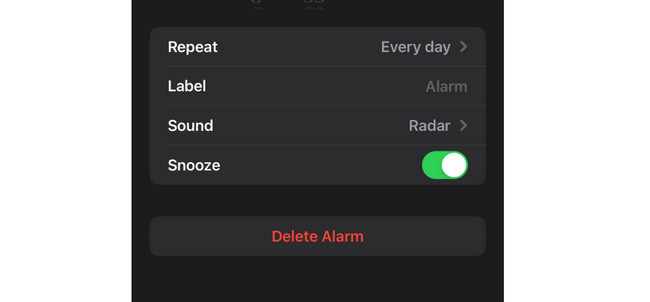
Krok 2Połączenia Dźwięk sekcja pokaże Ci dostępne dźwięki na Twoim iPhonie. Zaletą jest to, że są wymienione w kolejności alfabetycznej. Wybierz dźwięk, który chcesz ustawić jako dzwonek alarmu.
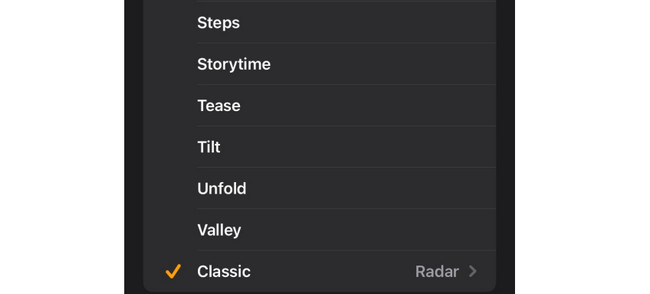
Część 2. Jak dostosować dźwięk alarmu na iPhonie
Niektóre osoby nie są zadowolone z gotowych lub wbudowanych dźwięków iPhone'a. Czy jesteś jedną z tych osób? Oto dodatkowa wskazówka! W tej sekcji dowiesz się, jak dostosować dzwonki na iPhonie za pomocą komputera. Zapoznaj się z nimi, czytając ich opisy i instrukcje. Proszę kontynuować.
Opcja 1. FoneTrans na iOS
FoneTrans dla iOS to narzędzie przeznaczone do przesyłania plików pomiędzy urządzeniami. Na szczęście ma funkcję Toolbox, do której można uzyskać dostęp Ringtone Maker funkcja. Możesz tego użyć dostosuj muzykę lub utwór jako dzwonek iPhone'a! Zaletą tego narzędzia jest to, że możesz dostosować głośność dzwonka przed jego zapisaniem.
Dzięki FoneTrans na iOS będziesz mógł swobodnie przesyłać dane z iPhone'a na komputer. Możesz nie tylko przesyłać wiadomości tekstowe iPhone'a do komputera, ale także zdjęcia, filmy i kontakty można łatwo przenosić na komputer.
- Z łatwością przesyłaj zdjęcia, filmy, kontakty, WhatsApp i inne dane.
- Wyświetl podgląd danych przed przesłaniem.
- iPhone, iPad i iPod touch są dostępne.
Ponadto, w zależności od preferencji, narzędzie umożliwia przycięcie muzyki lub utworu. Jeśli chcesz zobaczyć, jak działa to narzędzie, zapoznaj się ze szczegółowymi krokami poniżej. Pójść dalej.
Krok 1Pobierz narzędzie na swój komputer. Wszystko, co musisz zrobić, to kliknąć Darmowe pobieranie przycisk w tym poście. Następnie skonfiguruj go na swoim komputerze i uruchom.
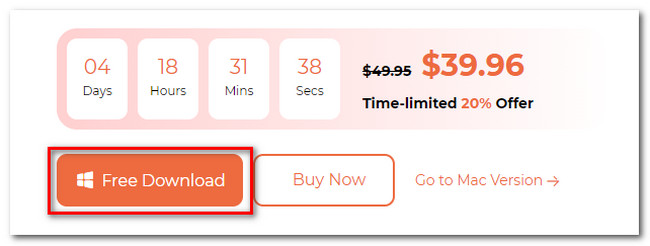
Krok 2Proszę kliknąć Toolbox przycisk po lewej stronie głównego interfejsu oprogramowania. Na ekranie pojawią się dodatkowe narzędzia. Spośród nich wszystkich proszę wybrać Ringtone Maker ikona po prawej stronie. Następnie zostaniesz przekierowany do nowego ekranu. Prześlij muzykę, którą chcesz dostosować. Możesz wybrać Dodaj plik z urządzenia or Dodaj plik z komputera przyciski.
Krok 3Pliki muzyczne zobaczysz u góry ekranu. Dostosuj go w zależności od swoich preferencji. Można korzystać z funkcji narzędzia z nim związanych. Wybierz album, w którym narzędzie zapisze dzwonek. Wystarczy kliknąć przycisk Ikona trzech kropek na dole oprogramowania.
Krok 4Nadszedł czas na przetworzenie pliku muzycznego, który chcesz dostosować jako dzwonek telefonu iPhone. Aby to zrobić, kliknij przycisk Generuj swój przycisk na dole głównego interfejsu. Proces będzie trwał tylko kilka sekund.
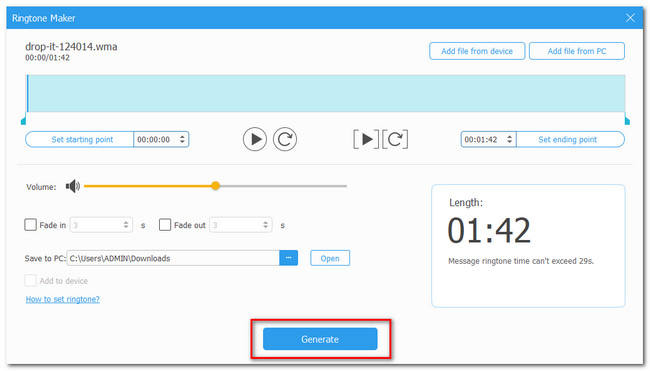
Dzięki FoneTrans na iOS będziesz mógł swobodnie przesyłać dane z iPhone'a na komputer. Możesz nie tylko przesyłać wiadomości tekstowe iPhone'a do komputera, ale także zdjęcia, filmy i kontakty można łatwo przenosić na komputer.
- Z łatwością przesyłaj zdjęcia, filmy, kontakty, WhatsApp i inne dane.
- Wyświetl podgląd danych przed przesłaniem.
- iPhone, iPad i iPod touch są dostępne.
Opcja 2. GarageBand
Alternatywnie możesz użyć GarageBand, aby dostosować dzwonek iPhone'a. Jest to jedna z najbardziej znanych aplikacji, z których możesz korzystać. Zobacz jak to działa poniżej.
Krok 1Uruchom GarageBanda. Następnie dotknij Ikona plusa. Wybierz Rejestrator dźwięku następnie i wybierz ikonę Trzy przerywane linie w głównym interfejsie. Później wybierz Ikona niebieskiego trójkąta na górze.
Krok 2Stuknij w Plus > Sekcja A guziki. Następnie wybierz suwak Automatyczny i ustaw ikonę Ręczny na 12. Następnie dotknij przycisku Omega i wybierz sekcję Muzyka. Wybierz muzykę, która zostanie zamieniona na dzwonek i edytuj ją. Później wybierz przycisk Przeglądaj. Wybierz przyciski Udostępnij > Dzwonek lub Dzwonek. Stuknij przycisk Eksportuj i wybierz przycisk Standardowy dzwonek, aby ustawić plik jako dzwonek iPhone'a.
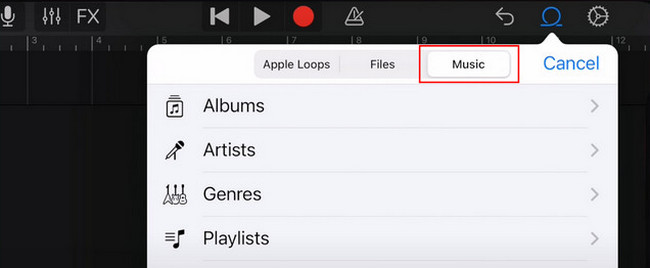
Część 3. Często zadawane pytania dotyczące zmiany dźwięku alarmu na iPhonie
1. Jak zmienić dźwięk alarmu na piosenkę?
Idź do zegar aplikację na swoim iPhonie. Następnie dotknij ikony Plus u góry, jeśli chcesz zmienić dźwięk alarmu na utwór z nowym. Można także wybrać istniejący alarm. Następnie na ekranie pojawią się opcje dostosowywania. Proszę wybrać Dźwięk przycisk na dole. Następnie zostaniesz przekierowany do nowego ekranu. W sekcji Dźwięki dotknij przycisku Wybierz piosenkę przycisk. Pojawią się wszystkie dostępne utwory. Wybierz jeden z nich.
2. Dlaczego mój alarm iPhone'a jest głośny, a potem cichy?
Na pewno funkcja Attention Aware jest włączona. Dzieje się tak dlatego, że ta funkcja odpowiada za kontrolowanie tego, co stanie się z głośnością dźwięku, jeśli na Twoim iPhonie pojawią się alerty. Jeśli tak, wyłącz tę funkcję, aby nie doświadczyć wspomnianego problemu. W tym celu należy przejść do Ustawienia aplikację na iPhone'a. Następnie wybierz Identyfikator twarzy i hasło przycisk opcji. Później wybierz Uwaga Świadomy wybór aby wyłączyć tę funkcję.
3. Dlaczego alarmy iPhone'a czasami nie działają?
Głośność alarmu może być ustawiona na dużą wartość. Jest to jeden z najczęstszych powodów, dla których ludzie uważają, że alerty nie działają na iPhone'ach. Może również występować problem sprzętowy występujący w głośniku iPhone'a. Eksperci zajmujący się tą kwestią mogą pomóc. Upewnij się, że iPhone Nie przeszkadzać i funkcja Cichy jest również wyłączona.
4. Jak zmienić głośność alarmu iPhone'a?
Można to zrobić na 2 wbudowane sposoby. Najpierw idź do zegar aplikacja. Następnie użyj przycisku głośności na iPhonie, aby wyregulować głośność iPhone'a. Alternatywnie możesz przejść do iPhone'a Ustawienia aplikacja. Następnie wybierz Dźwięki i Haptics przycisk opcji. Później udaj się do Głośność dzwonka i alertu Sekcja. Poprawić Suwak głośności ikona głośności telefonu iPhone.
Dzięki FoneTrans na iOS będziesz mógł swobodnie przesyłać dane z iPhone'a na komputer. Możesz nie tylko przesyłać wiadomości tekstowe iPhone'a do komputera, ale także zdjęcia, filmy i kontakty można łatwo przenosić na komputer.
- Z łatwością przesyłaj zdjęcia, filmy, kontakty, WhatsApp i inne dane.
- Wyświetl podgląd danych przed przesłaniem.
- iPhone, iPad i iPod touch są dostępne.
Czy po nauczeniu się zmiany dźwięku alarmu iPhone'a słyszysz go głośno? To świetnie, jeśli tak jest! Mamy również nadzieję, że dodatkowe wskazówki dotyczące dostosowywania dzwonka bardzo Ci pomogły. W każdym razie skomentuj swoje pytania w sekcji komentarzy poniżej, jeśli takie istnieją. Bardzo dziękuję!
